- Autor Lauren Nevill [email protected].
- Public 2023-12-16 18:51.
- Última modificación 2025-01-23 15:18.
Casi todos los usuarios de Internet de vez en cuando necesitan ejecutar varios perfiles del programa Skype (Skype) en una computadora. Es bastante fácil de hacer.
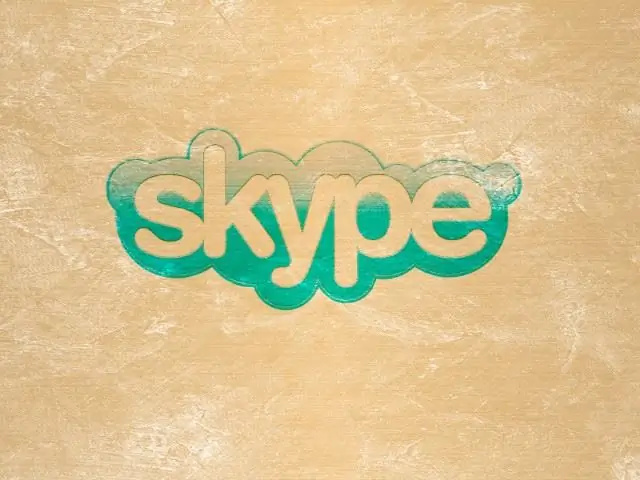
Por qué necesita ejecutar dos perfiles de Skype en una computadora
Digamos que tienes dos perfiles en Skype. Uno para el trabajo, el otro para socializar con amigos. Muy a menudo en el trabajo, es necesario abrir dos perfiles de Skype al mismo tiempo. Como suele decirse, combina negocios con placer: gana dinero y habla con amigos.
Qué necesitas para abrir dos perfiles de Skype al mismo tiempo
Skype debe estar instalado en la computadora, pero la versión de este programa debe ser al menos la cuarta. Además, debe crear otro acceso directo en el escritorio. El acceso directo al programa que se crea automáticamente no es adecuado para esta operación.
Cómo crear un atajo para iniciar otro perfil
Debe ir al programa descomprimido, que se encuentra en la unidad local de su computadora. Por lo general, Skype se instala de forma predeterminada en esta ruta: C: / Archivos de programa / Skype / Phone.
Ahora necesita encontrar el archivo Skype / exe, luego llamar a su menú contextual haciendo clic con el botón derecho y haciendo clic en el elemento "Crear acceso directo". Luego, debe guardar el acceso directo en el escritorio de su computadora.
Hay otra forma: simplemente puede arrastrar este archivo al escritorio. Para hacer esto, mantenga presionado el archivo con el botón izquierdo del mouse y, además, mantenga presionada la tecla Alt.
Ahora el acceso directo requerido está en el escritorio.
Qué hacer con el acceso directo creado
Se ha creado el acceso directo, ahora debe hacer clic derecho sobre él y seleccionar Propiedades en el menú contextual. En la ventana que se abre, debe abrir una pestaña llamada "Acceso directo", ahora la dirección del acceso directo está registrada en el campo "Objeto". Es en esta dirección donde será necesario realizar cambios. Debe poner un espacio después de la dirección y agregar / secundario.
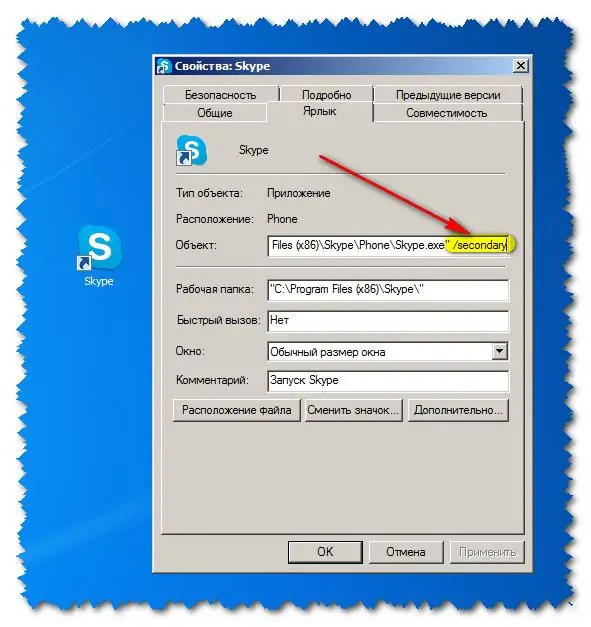
Ahora debe hacer clic en Aceptar.
Cómo abrir más de dos perfiles de Skype en una computadora
Incluso puede abrir más de dos perfiles de Skype en la misma computadora al mismo tiempo.
Para hacer esto, necesita realizar algunas entradas más en la misma dirección. Después de C: / Archivos de programa / Skype / Teléfono / Skype.exe / secundario, debe poner un espacio / nombre de usuario: aquí registre el inicio de sesión del perfil deseado, nuevamente un espacio / contraseña: ingrese la contraseña para el perfil de Skype deseado.
Por ejemplo:.
Después de esta configuración, cuando vuelve a hacer clic en el acceso directo, puede volver a ingresar al menú de autorización y usar dos o más perfiles de Skype en una computadora al mismo tiempo.






